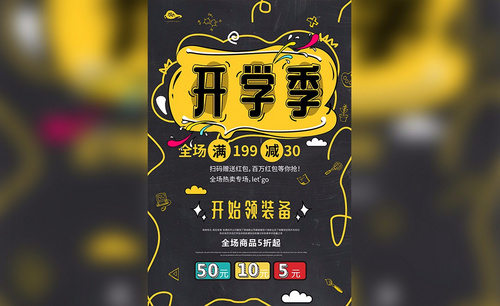你想学习ai形象插画的技巧吗?
发布时间:2021年04月27日 17:40
插画是一门艺术,我们在一些报纸、图画书里经常看到有一些插画,插画以直观的形象向大家传递视觉效果,现在被广泛应用于各个领域当中了,例如下面我要给大家分享的一家餐饮的照片图片,这里就涉及到ai形象插画的操作技巧了,下面我就来给各位小伙伴们分享一下吧!
1.先看一下LOGO前期的想法草图,客户的要求跟联想的事物。
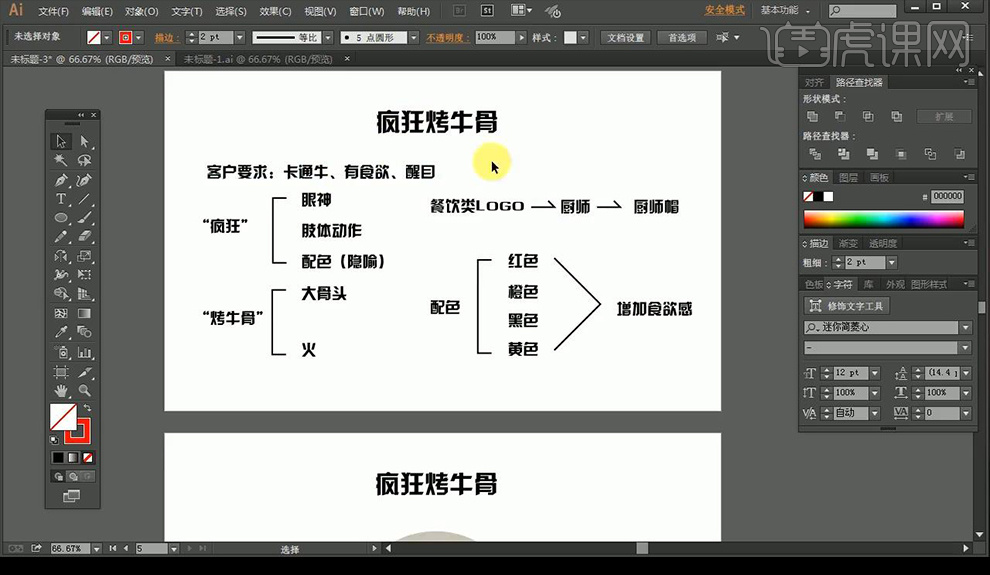
2.接下来进行绘制草图效果。
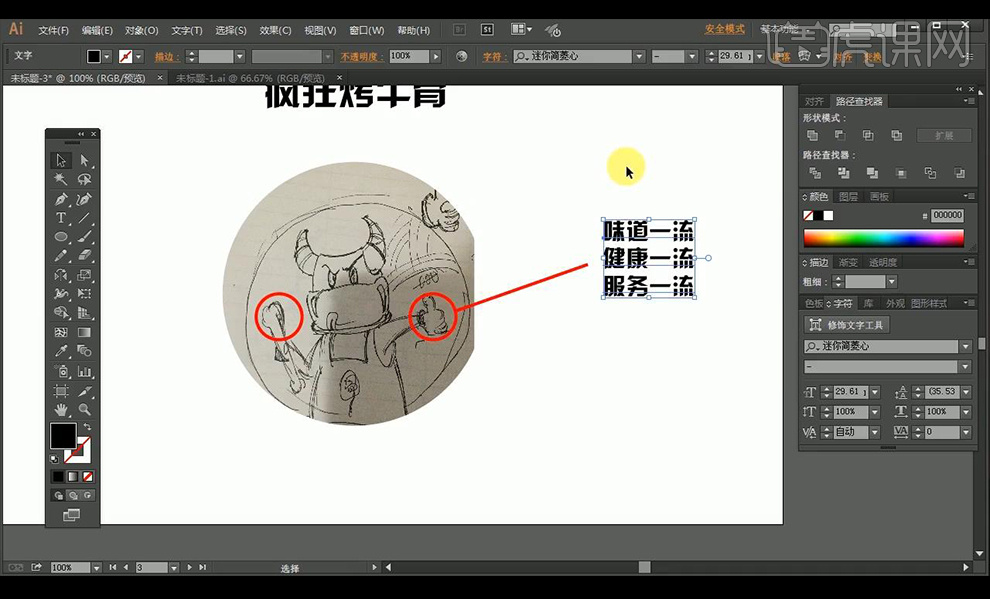
3.接下来看一下成品,添加背景橙色添加纹理,带有厨师帽手拿大棒骨,分为亮暗面。
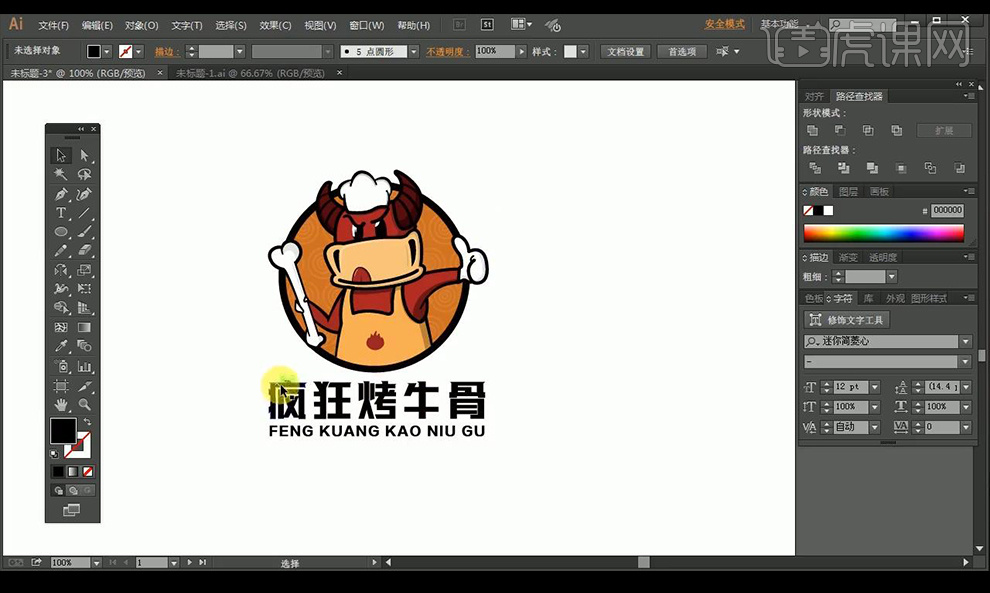
4.接下来我们看一下光源的亮暗面原理。
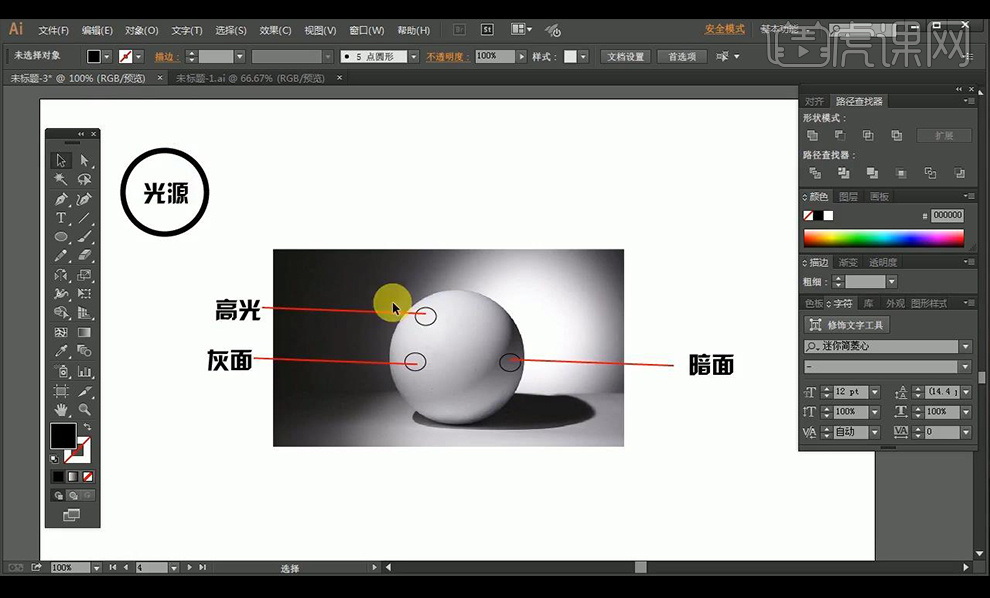
5.关于手的部分可以直接使用素材勾画使用。
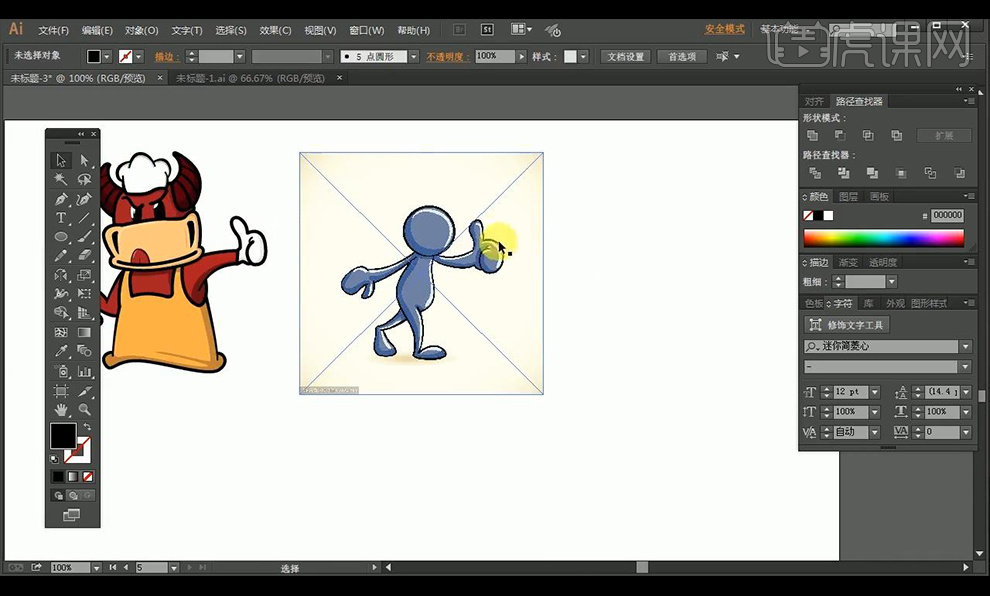
6.使用【钢笔工具】绘制弧线,进行复制摆放,再进行绘制得到厨师帽的形状,点击【对象】-【扩展】。
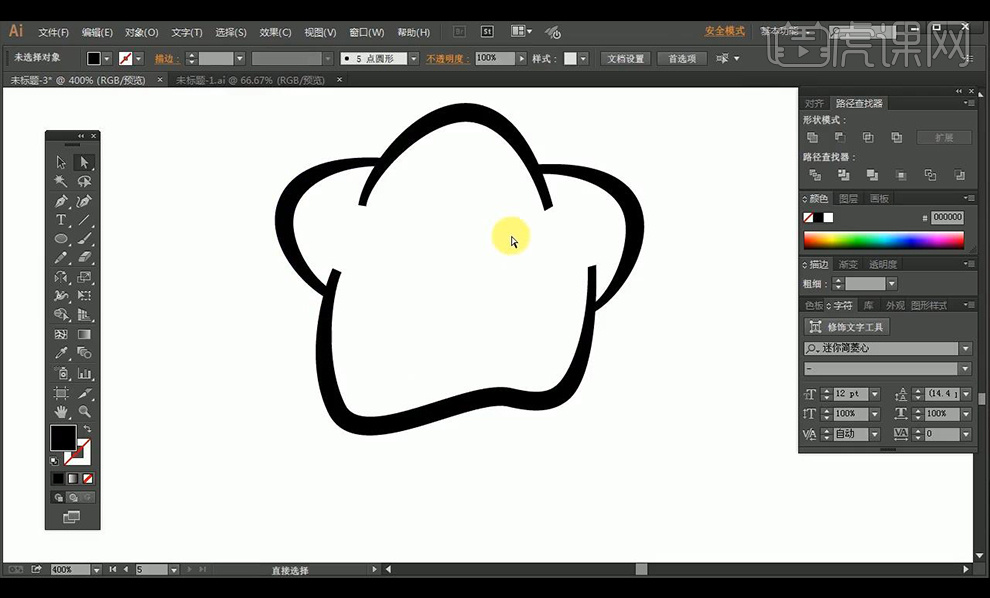
7.选中绘制的形状,进行复制修改多余部分,进行编组填充浅灰色,摆放到里面。
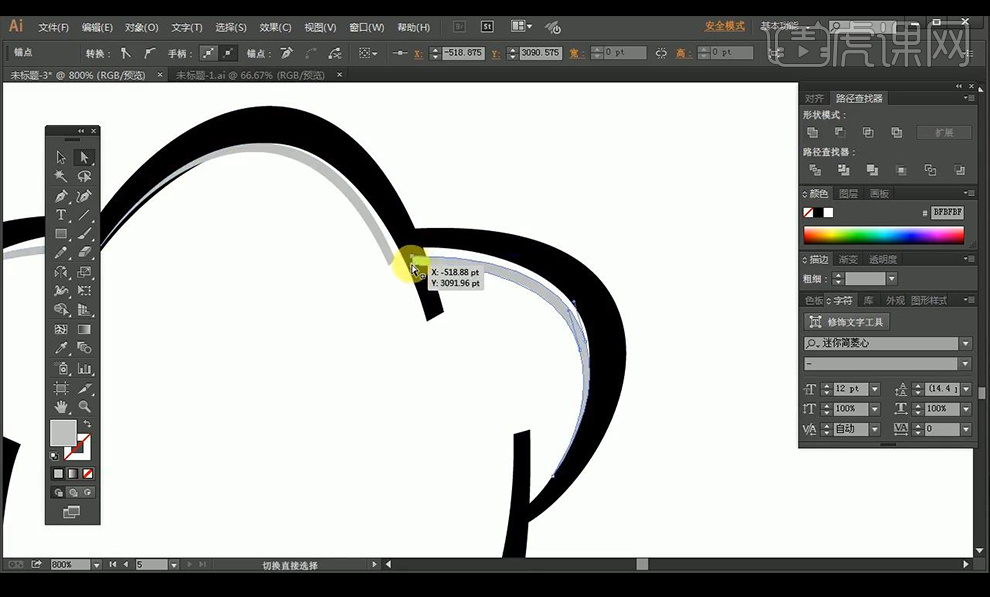
8.接下来绘制圆环纹理,绘制椭圆,【ctrl+B】进行原位后置粘贴,缩小,进行复制多层摆放。
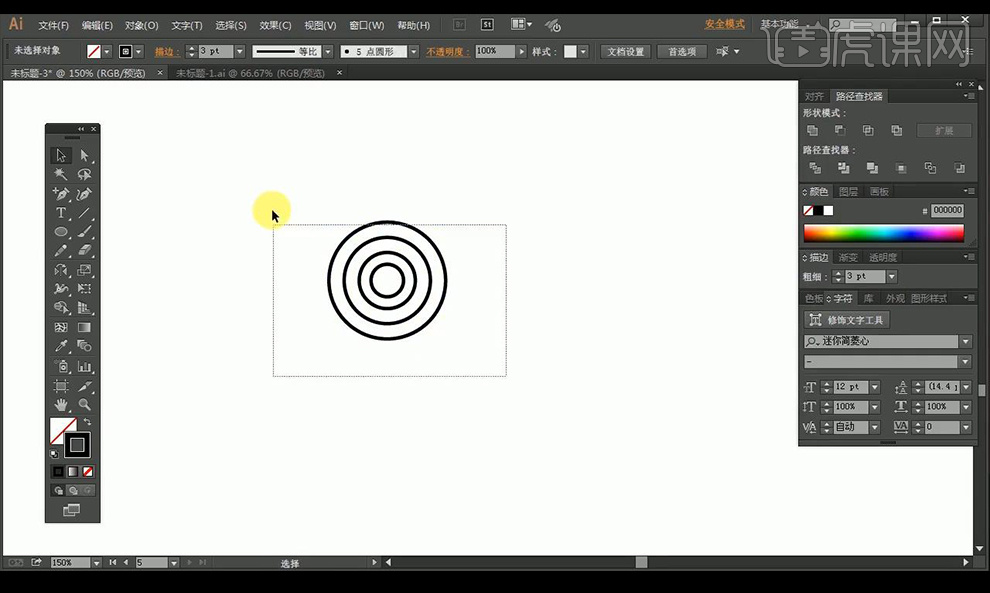
9.将制作好的圆环进行编组,点击【对象】-【扩展】,拖动复制摆放。
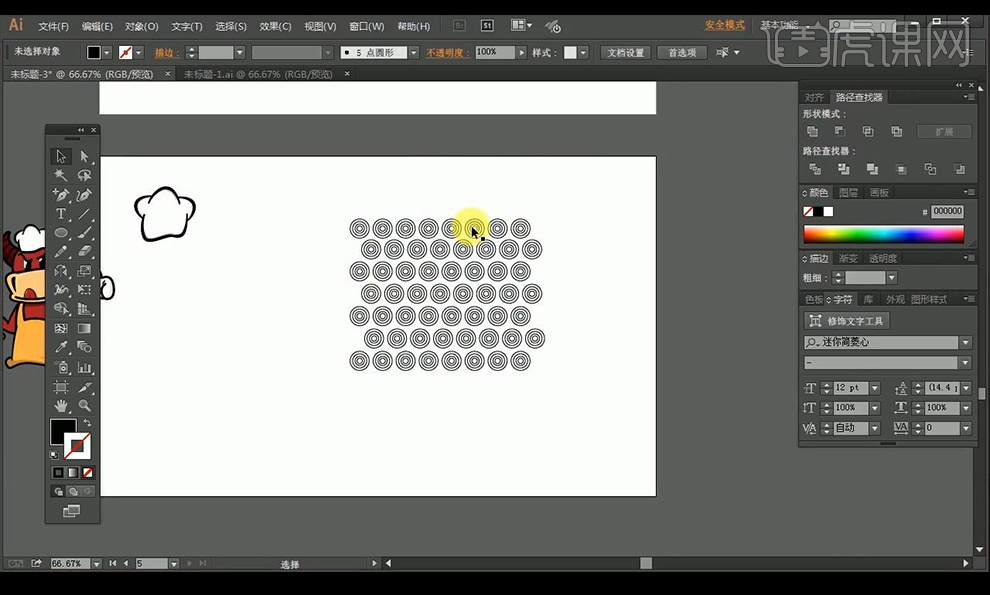
10.接下来绘制一个椭圆在后面进行全选创建剪切蒙版。
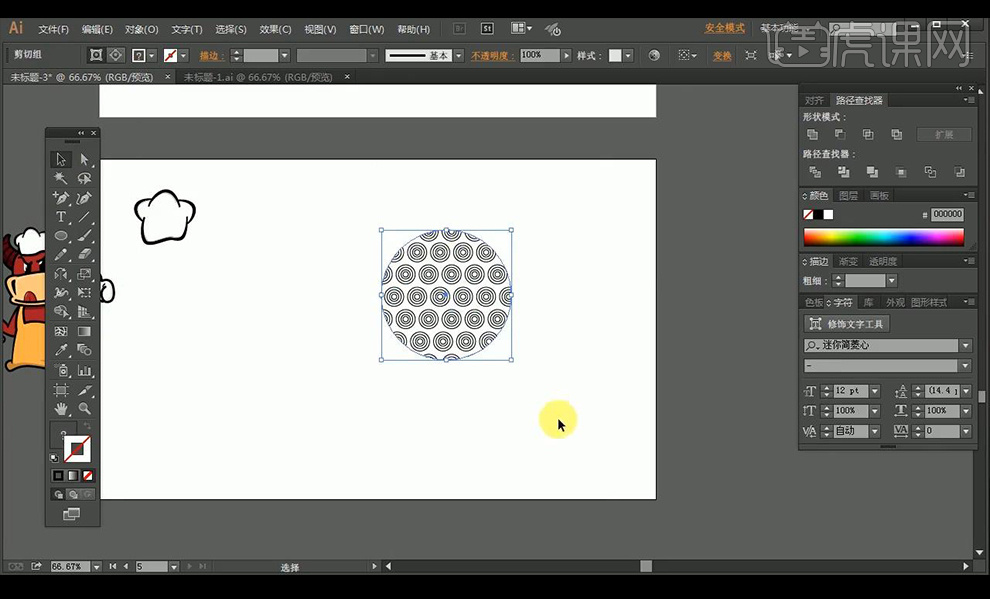
11.使用【钢笔工具】绘制路径,接下来绘制椭圆,进行调整形状如图所示,绘制出舌头形状。
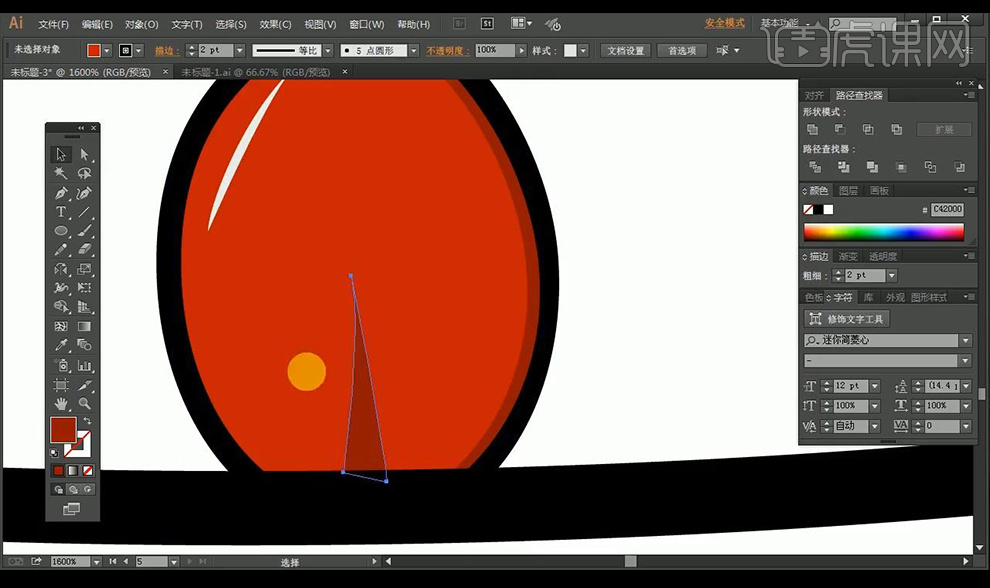
12.绘制一个椭圆,将牛的形象进行解编组,选中牛的下半身选中椭圆进行创建剪切蒙版。
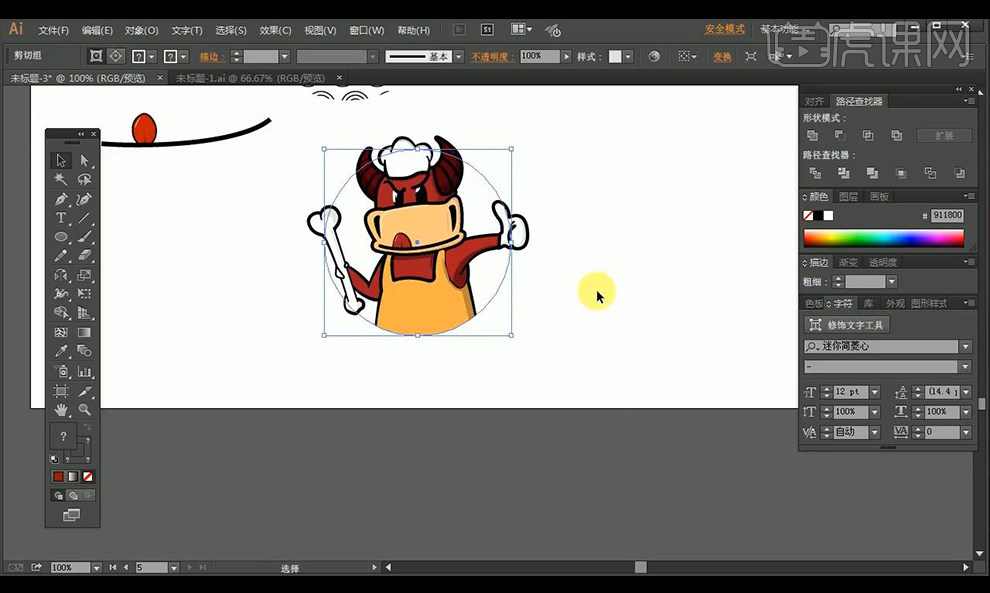
13.接下来修改椭圆的填充为橙色,黑色描边。
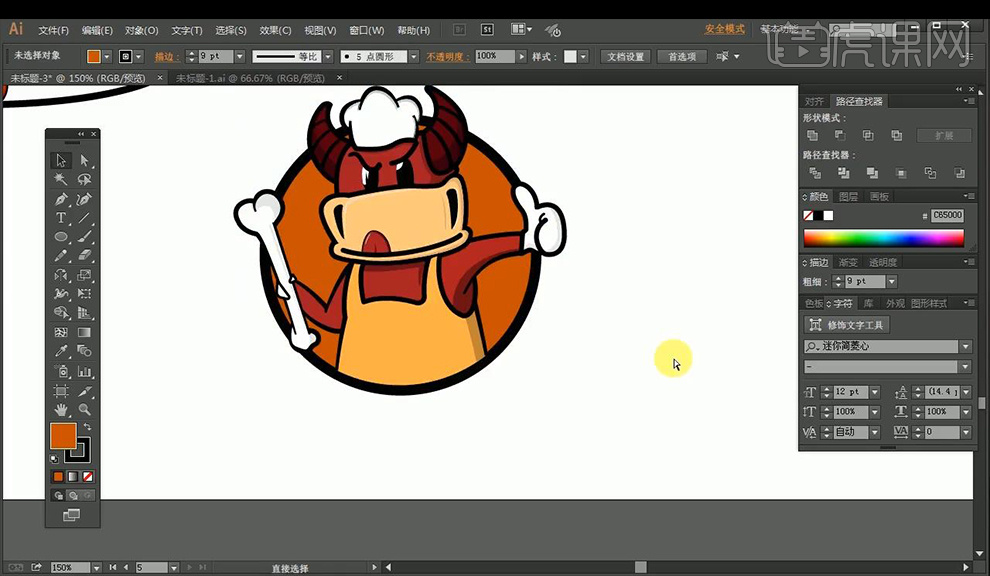
14.接下来输入文案,使用字体【迷你简菱心】,然后创建轮廓,取消编组。
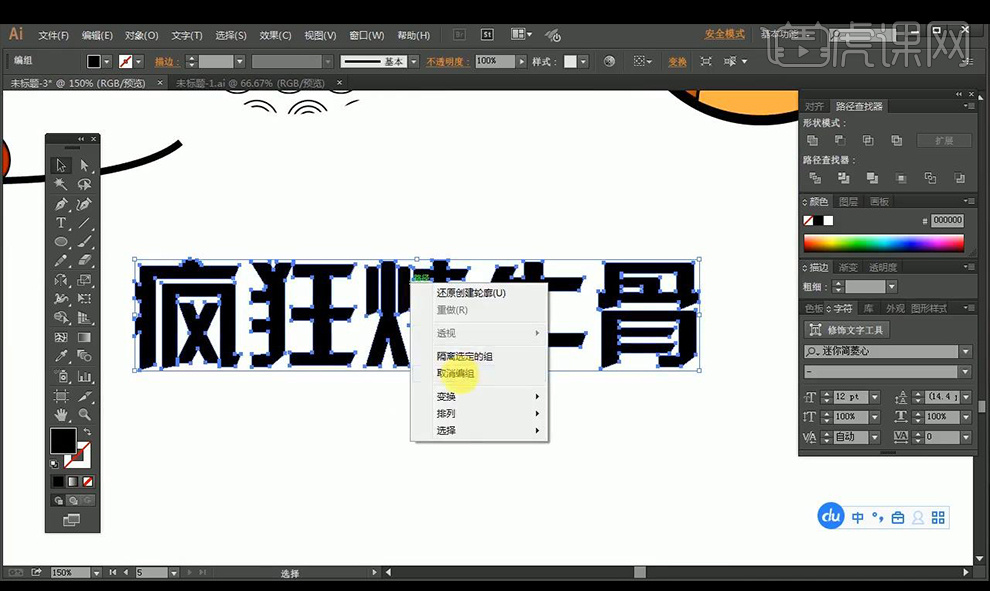
15.然后使用【直接选择工具】将边角修改,修改字体形状。
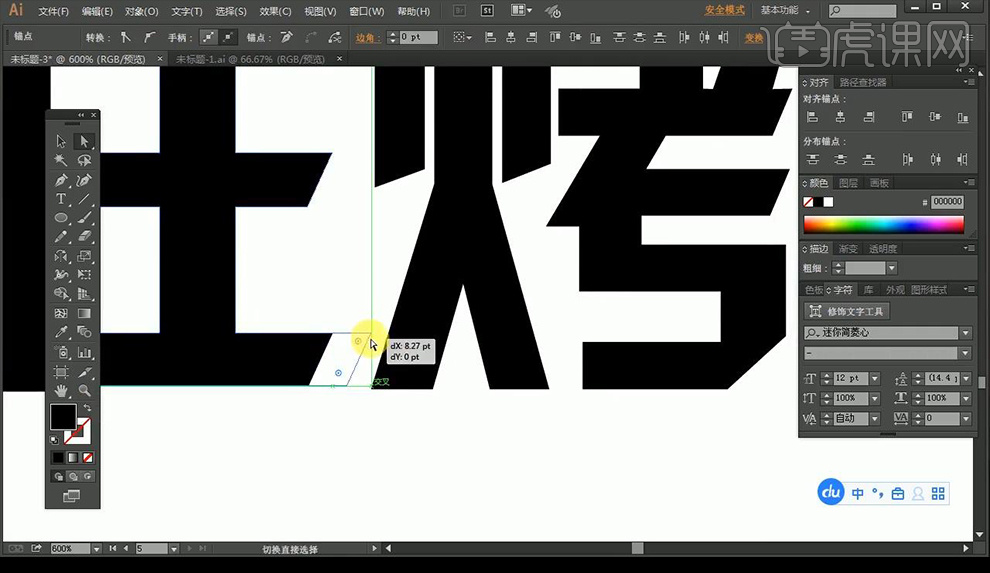
16.将所有文字形状修改如图所示。
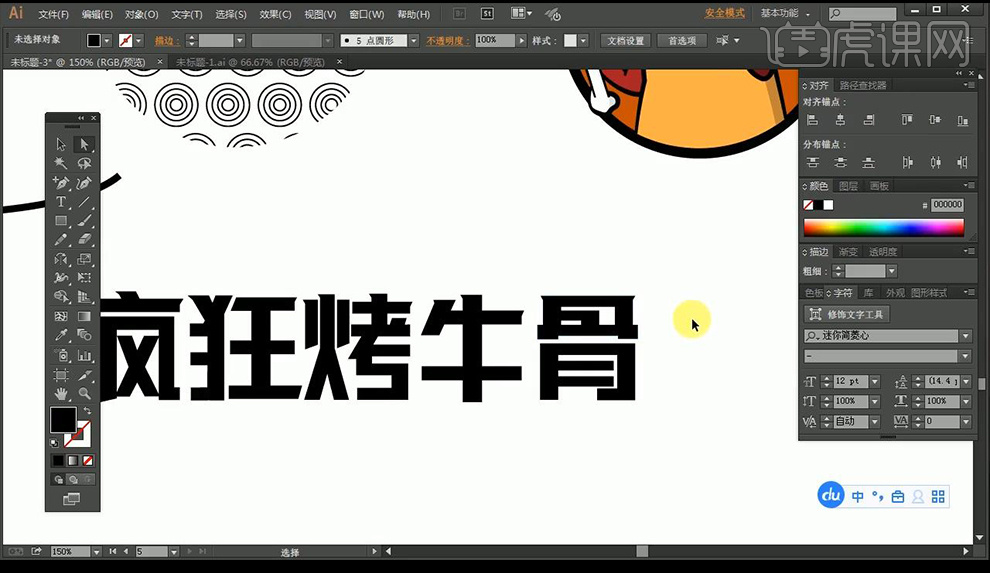
17.最终效果如图所示。

ai形象插画技巧大家学会了吗?其实制作这样一个插画并不是很困难。大家可以先模仿着上边的步骤去做,等学会了里边的方法了,在自己创新一个吧!
本篇文章使用以下硬件型号:联想小新Air15;系统版本:win10;软件版本:AI CS6。